Tento tutoriál vám ukáže 2 způsoby, jak nainstalovat PhpStorm na Ubuntu 18.04 a Ubuntu 20.04. PhpStorm je PHP IDE (Integrated Development Environment) pro práci se Symfony, Drupal, WordPress, Zend Framework, Laravel, Magento, Joomla!, CakePHP, Yii. Je to komerční (s 30denní bezplatnou zkušební verzí), multiplatformní IDE vyvinuté společností JetBrains a napsané v programovacím jazyce Java.
V době psaní tohoto článku je nejnovější verzí PhpStorm 2018.3, vydaná 22. listopadu 2018. Je to třetí velká aktualizace v roce 2018. Tato aktualizace vylepšuje vývoj PHP v mnoha ohledech:
- Podpora pro nadcházející PHP 7.3
- Pokročilá podpora DQL pro Doctrine ORM
- Vzdálené nasazení na více hostitelů
- Nové záměrné akce a vylepšené refaktoringy
- Vylepšení pro kvalitní nástroje spolu s podporou PHP CS Fixer
- a další
PhpStorm 2018.3 také zavádí podporu pro GitHub Pull Requests, Git submoduly a další vylepšení VCS, nový dialog Hledat všude, víceřádkové TODO a nový vysoce kontrastní motiv. Databázové nástroje v PhpStorm přicházejí s podporou Cassandra, novými záměry a vylepšeními dokončování kódu, podporou rozšíření v PostgreSQL a dalšími. Další podrobnosti naleznete v části co je nového v PhpStorm 2018.3 na oficiálních stránkách.
Nainstalujte si PhpStorm 2018.3 na Ubuntu 18.04, 20.04 prostřednictvím balíčku Snap
Nejjednodušší způsob, jak nainstalovat PhpStorm na Linux, je pomocí balíčku Snap. Chcete-li nainstalovat nejnovější stabilní verzi PhpStorm, otevřete okno terminálu a spusťte následující příkaz:
sudo snap install phpstorm --classic

Všimněte si, že --classic volba uvede balíček snap do klasického režimu a zakáže bezpečnostní omezení. To v podstatě znamená, že PhpStorm snap má plný přístup k systému, jako tradičně zabalená aplikace. Tento snap balíček pochází od JetBrains, nikoli od třetí strany, jak je označeno zeleným zaškrtnutím. Balíčky Snap se aktualizují automaticky, takže vaše instalace PhpStorm bude vždy aktuální.
Po dokončení instalace můžete spustit PhpStorm z nabídky aplikace nebo spuštěním následujícího příkazu v terminálu.
phpstorm
Nainstalujte PhpStorm na Ubuntu 18.04, 20.04 pomocí tradičního balíčku
JRE (běhové prostředí Java) 1.8 je součástí distribuce PhpStorm, takže ke spuštění PhpStorm nemusíte instalovat Javu. Přejděte na oficiální web a stáhněte si archiv tar. Pokud dáváte přednost příkazovému řádku, můžete vždy použít následující wget příkaz ke stažení. Poslední verze je v době psaní tohoto článku 2018.3. Pokud vyjde nová verze, musíte změnit číslo verze.
wget https://download-cf.jetbrains.com/webide/PhpStorm-2018.3.tar.gz
Po stažení rozbalte .tar.gz soubor do /opt/ adresář, který se používá k ukládání aplikací třetích stran na systémech Unix/Linux.
sudo tar xvf PhpStorm-2018.3.tar.gz --directory /opt/
Nyní spusťte skript Shell pro spuštění PhpStorm:
/opt/Phpstorm-*/bin/phpstorm.sh
Nastavení PhpStorm
Při prvním spuštění PhpStorm musíte vybrat několik možností. Pokud jste v PhpStorm noví, vyberte druhou možnost a stiskněte tlačítko OK.
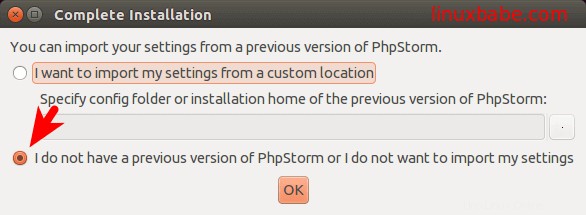
Přečtěte si a odsouhlaste uživatelskou smlouvu.
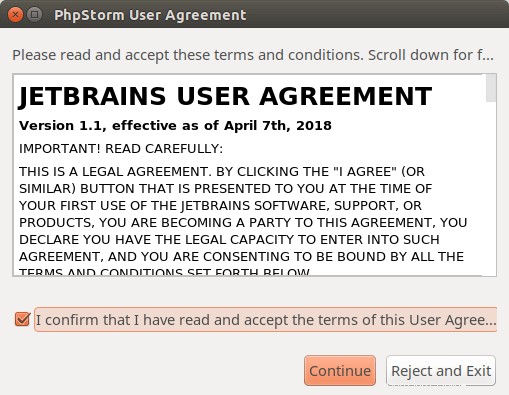
Dále si můžete vybrat, zda chcete odesílat údaje o využití nebo ne.
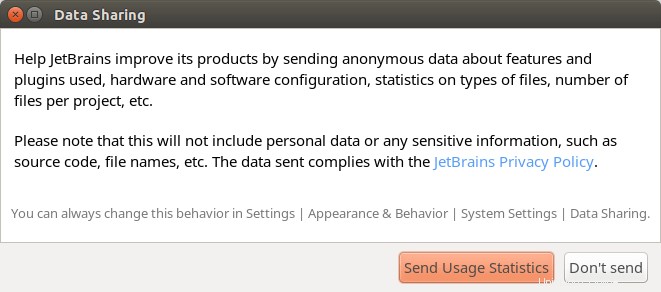
Poté vyberte tmavé nebo světlé téma. (Snapový balíček PhpStorm předem vybere světlé téma, takže tuto možnost neuvidíte.)
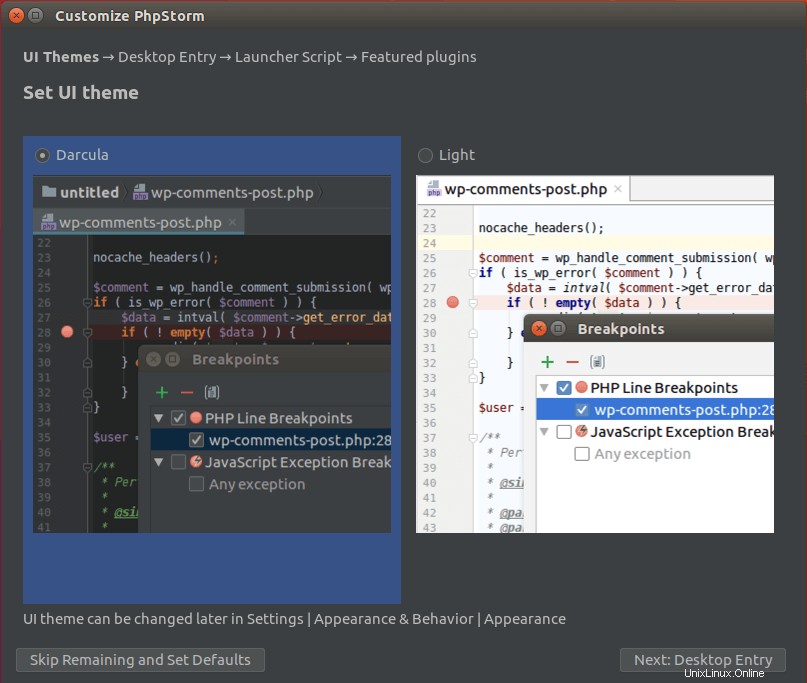
Vytvořte záznam na ploše, abyste příště mohli kliknutím na ikonu spustit PhpStorm.
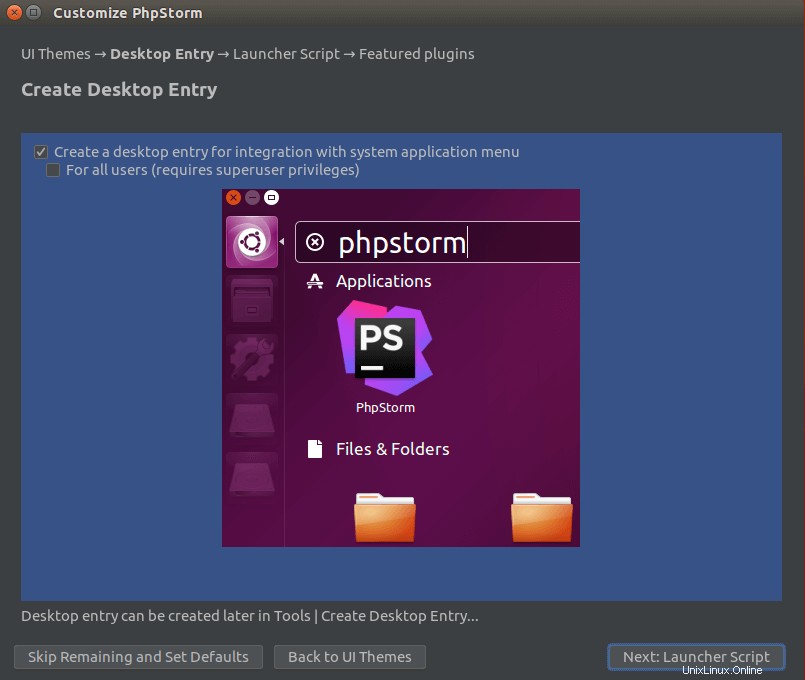
Vytvořte spouštěcí skript.
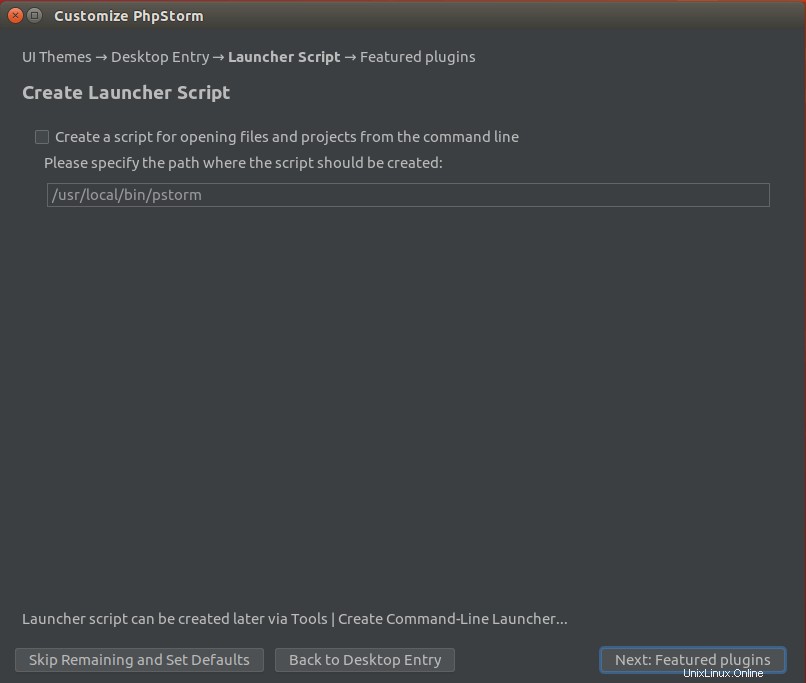
Poté vyberte Evaluate for free pokud jste nový uživatel a klikněte na Evaluate tlačítko.
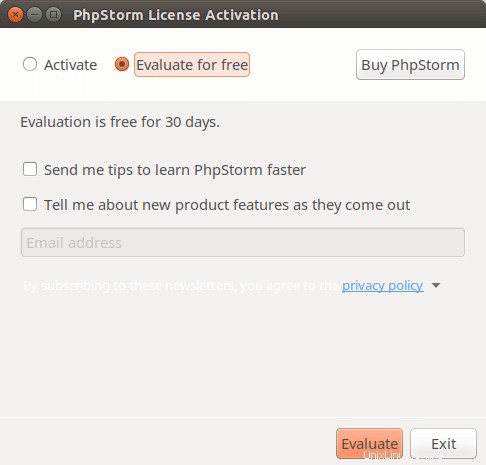
Nyní můžete vytvořit nový projekt a začít používat Phpstorm.
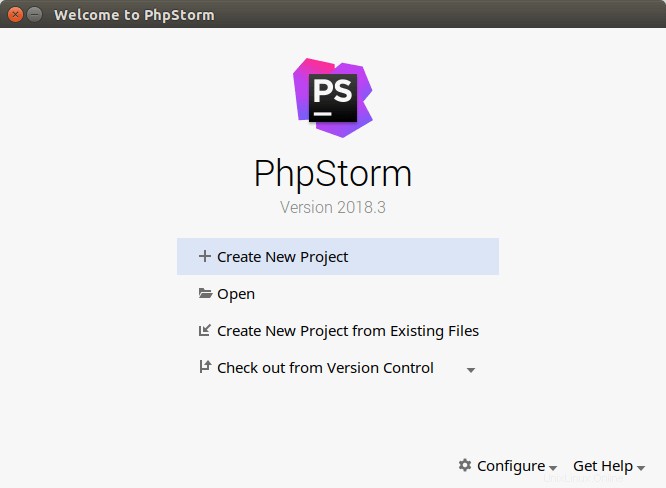
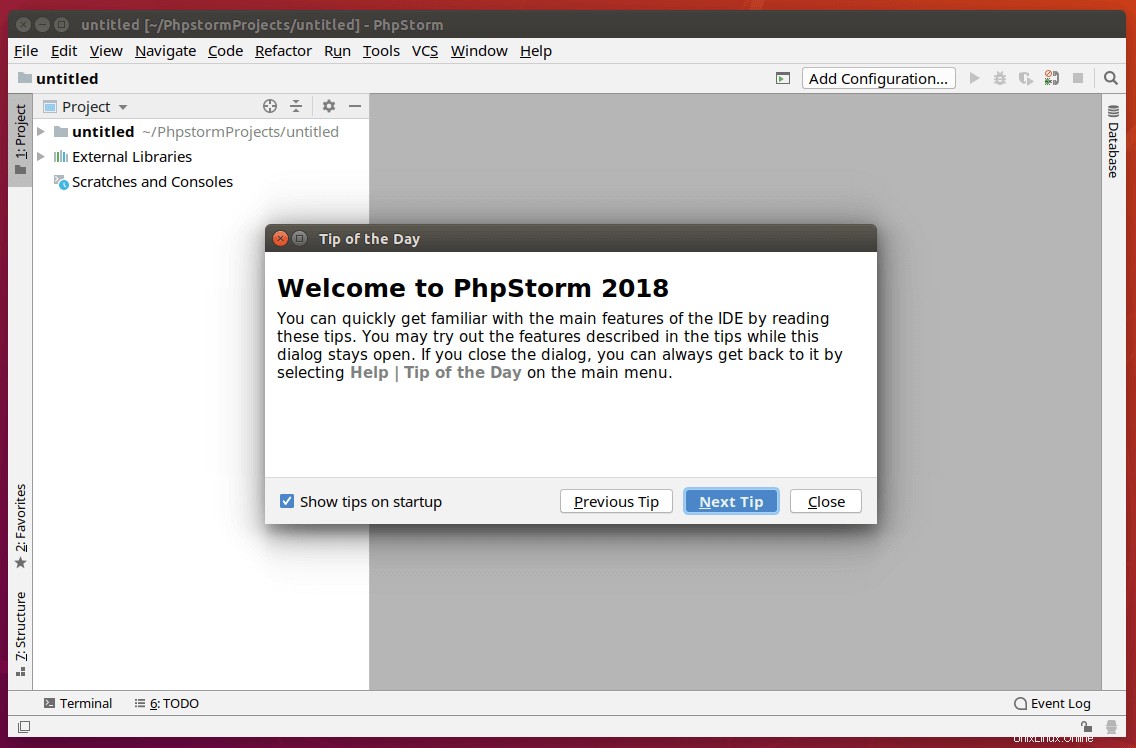
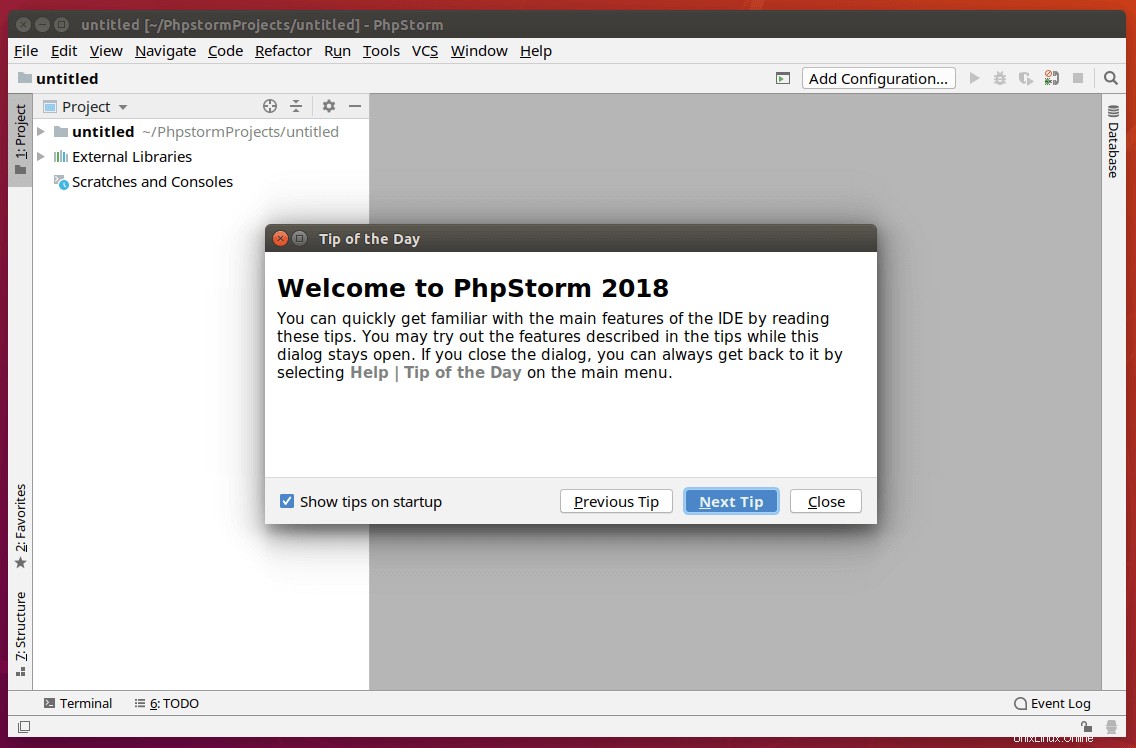
Jak odstranit PhpStorm
Pokud z jakéhokoli důvodu chcete odinstalovat PhpStorm, jednoduše smažte /opt/phpstorm/ adresář a všechny podadresáře a soubory v něm.
sudo rm /opt/PhpStorm*/ -r
Chcete-li odebrat balíček PhpStorm Snap, spusťte následující příkaz.
sudo snap remove phpstorm